- Osa 1. Tekstiviestien siirtäminen Samsung-puhelimesta tietokoneeseen FoneLab HyperTransin avulla
- Osa 2. Vaihtoehtoinen tapa siirtää tekstiviestejä Samsung-puhelimesta tietokoneeseen Samsung Kiesin avulla
- Osa 3. Siirrä tekstiviestejä Samsung-puhelimesta tietokoneeseen Samsung Smart Switchin avulla
- Osa 4. Tehokas tapa siirtää viestejä Samsung-puhelimesta tietokoneeseen SMS Backup+:n avulla
- Osa 5. Helppo tapa siirtää viestejä Samsung-puhelimesta tietokoneeseen sähköpostitse
- Osa 6. Usein kysyttyä viestien siirtämisestä Samsung-puhelimesta tietokoneeseen
Siirrä tietoja iPhonesta, Androidista, iOS: sta ja tietokoneesta kaikkialle ilman mitään menetyksiä.
Siirrä tekstiviesti Samsung-puhelimesta tietokoneeseen
 Päivitetty Boey Wong / 05. elokuuta 2022 09:15
Päivitetty Boey Wong / 05. elokuuta 2022 09:15Android-puhelimet ovat olleet yleisimmin käytetyt mobiililaitteet nykyään. Oletko koskaan ajatellut siirtää tekstiviestejä Samsung galaxy S5 -puhelimesta tietokoneeseen ja kuinka siirtää tärkeät tietosi vanhasta puhelimestasi, kuten tärkeät viestisi? No, sinulle on hyviä uutisia! Tietojesi siirtäminen ei ole enää ongelma, kun haluat vaihtaa puhelinta. Siihen löytyy aina ratkaisu. Joten sinun ei tarvitse enää huolehtia.
Tässä viestissä olemme tarjonneet tapoja vaiheittaiseen prosessiin, jonka avulla voit siirtää tekstiviestejä Samsung-puhelimesta tietokoneeseen.
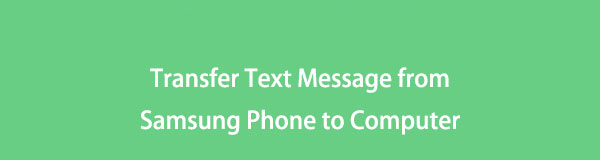
Siirrä tietoja iPhonesta, Androidista, iOS: sta ja tietokoneesta kaikkialle ilman mitään menetyksiä.
- Siirrä tiedostoja iPhonen, iPadin, iPod touchin ja Androidin välillä.
- Tuo tiedostoja iOS: sta iOSiin tai Androidista Androidiin.
- Siirrä tiedostot iPhonesta / iPadista / iPodista / Androidista tietokoneeseen.
- Tallenna tiedostot tietokoneesta iPhoneen / iPadiin / iPodiin / Androidiin.

Opasluettelo
- Osa 1. Tekstiviestien siirtäminen Samsung-puhelimesta tietokoneeseen FoneLab HyperTransin avulla
- Osa 2. Vaihtoehtoinen tapa siirtää tekstiviestejä Samsung-puhelimesta tietokoneeseen Samsung Kiesin avulla
- Osa 3. Siirrä tekstiviestejä Samsung-puhelimesta tietokoneeseen Samsung Smart Switchin avulla
- Osa 4. Tehokas tapa siirtää viestejä Samsung-puhelimesta tietokoneeseen SMS Backup+:n avulla
- Osa 5. Helppo tapa siirtää viestejä Samsung-puhelimesta tietokoneeseen sähköpostitse
- Osa 6. Usein kysyttyä viestien siirtämisestä Samsung-puhelimesta tietokoneeseen
Osa 1. Tekstiviestien siirtäminen Samsung-puhelimesta tietokoneeseen FoneLab HyperTransin avulla
Jos etsit tehokasta työkalua tiedostojesi siirtämiseen, jota voit käyttää tällaisessa tilanteessa, meillä on FoneLab HyperTrans sinulle. Tämä työkalu voi siirtää tärkeitä tiedostoja Android-laitteiden ja tietokoneen välillä. Lisäksi voit myös siirtää tietoja Android-laitteesta tietokoneelle. Se sopii täydellisesti vaatimuksiisi. Voit siirtää kuvia, videoita, viestejä ja yhteystietoja ja paljon muuta. Mikä tärkeintä, tämän työkalun käyttö ei vahingoita laitettasi.
Siirrä tietoja iPhonesta, Androidista, iOS: sta ja tietokoneesta kaikkialle ilman mitään menetyksiä.
- Siirrä tiedostoja iPhonen, iPadin, iPod touchin ja Androidin välillä.
- Tuo tiedostoja iOS: sta iOSiin tai Androidista Androidiin.
- Siirrä tiedostot iPhonesta / iPadista / iPodista / Androidista tietokoneeseen.
- Tallenna tiedostot tietokoneesta iPhoneen / iPadiin / iPodiin / Androidiin.
Vaihe viestien siirtämiseen Samsung-puhelimesta tietokoneeseen FoneLab HyperTrans -sovelluksella:
Vaihe 1Aloita lataamalla FoneLab Hypertrans tietokoneellesi; se käynnistyy automaattisesti, kun latausprosessi on valmis.
Vaihe 2Seuraavaksi, kun olet yhdistänyt Android-puhelimesi tietokoneeseen, napsauta viestit -vaihtoehto vasemmassa paneelissa ja valitse haluamasi viesti, jonka haluat siirtää tietokoneellesi.
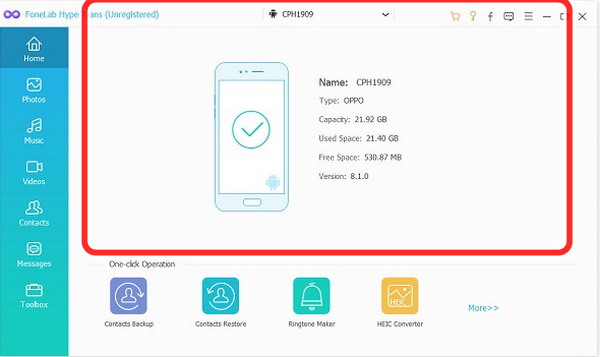
Vaihe 3Aloita valintamerkin lisääminen niiden tekstiviestien viereen, jotka haluat siirtää.

Vaihe 4Napsauta lopuksi painiketta Vie tietokone -painiketta ja valitse kohdekansio. Sitten viestisi alkavat siirtyä tietokoneellesi.
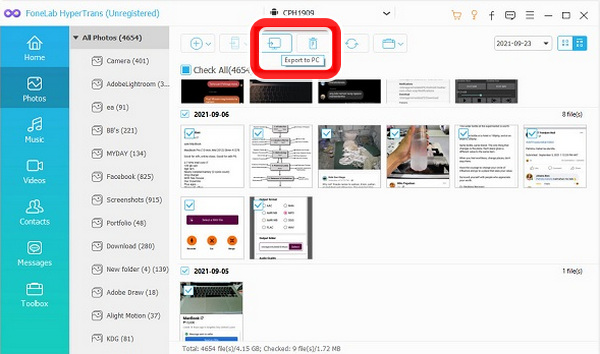
Osa 2. Vaihtoehtoinen tapa siirtää tekstiviestejä Samsung-puhelimesta tietokoneeseen Samsung Kiesin avulla
Se on Samsungin kehittämä virallinen Android-laitetyökalu, jonka avulla Android-käyttäjä voi hallita videoita, valokuvia, musiikkia ja paljon muuta. Käyttäjä voi lähettää viestejä tai siirtää puhelulokeja ja paljon muuta Android-puhelimien välillä.
Vaiheet tekstiviestien siirtämiseksi Samsung-puhelimesta tietokoneeseen Samsung Kiesin avulla:
Vaihe 1Aloita vierailemalla virallisella verkkosivustolla ja lataamalla Samsung Kies tietokoneellesi.
Vaihe 2Käynnistä seuraavaksi Samsung Kies tietokoneellasi.
Vaihe 3Samsung Kiesin käynnistämisen jälkeen sinun on liitettävä Samsung-puhelimesi tietokoneeseen USB-kaapelilla.
Vaihe 4Kun Samsung on yhdistetty, napsauta Backup / Restore -painike käyttöliittymän yläosassa.
Vaihe 5Napsautuksen jälkeen Varmuuskopio, tarkista Viestit ja napsauta Varmuuskopiointi -painiketta aloittaaksesi tekstiviestien varmuuskopiointiprosessin.
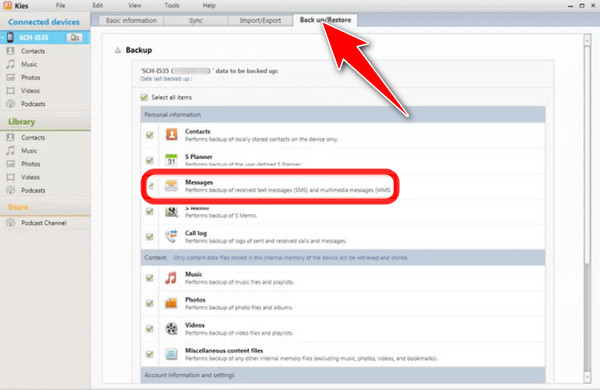
Samsung Kies ei kuitenkaan tue SD-korteillesi tallennettujen tietojen varmuuskopiointia tai siirtämistä. Tai voit käyttää sen sijaan Samsung Smart Switchiä, koska se sopii vain Samsung-puhelimien käyttäjille.
Siirrä tietoja iPhonesta, Androidista, iOS: sta ja tietokoneesta kaikkialle ilman mitään menetyksiä.
- Siirrä tiedostoja iPhonen, iPadin, iPod touchin ja Androidin välillä.
- Tuo tiedostoja iOS: sta iOSiin tai Androidista Androidiin.
- Siirrä tiedostot iPhonesta / iPadista / iPodista / Androidista tietokoneeseen.
- Tallenna tiedostot tietokoneesta iPhoneen / iPadiin / iPodiin / Androidiin.
Osa 3. Siirrä tekstiviestejä Samsung-puhelimesta tietokoneeseen Samsung Smart Switchin avulla
Samsung Smart Switch kehitettiin käyttäjille tiedostojen siirtämiseen vanhasta puhelimesta uuteen puhelimeen. Se tukee myös Android-, iOS- ja Windows-puhelimien siirtämistä Galaxy-puhelimiin. Joten se voi varmuuskopioida tekstiviestejä tietokoneelle.
Näin siirrät Samsung-viestit tietokoneeseen Smart Switchin avulla.
Vaihe 1Yhdistä ensin Samsung-puhelimesi tietokoneeseen USB-kaapelilla.connecting-smart-switch.jpg

Vaihe 2Ota USB-virheenkorjaus käyttöön Android-puhelimellasi.
Vaihe 3Viankorjauksen jälkeen sinun on asennettava Samsung smart switch tietokoneellesi. Näet puhelimesi käyttöliittymässä heti, kun se on skannattu ja valmis.
Vaihe 4vihdoinkin! Napsauta Varmuuskopiointi-kuvaketta, se kestää vain muutaman minuutin, ja kaikki tiedostot varmuuskopioidaan turvallisesti.
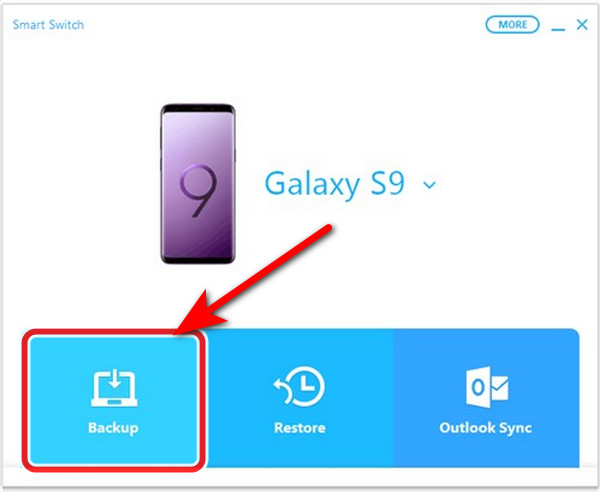
Osa 4. Tehokas tapa siirtää viestejä Samsung-puhelimesta tietokoneeseen SMS Backup+:n avulla
SMS Backup+:n avulla voit varmuuskopioida SMS-, MMS- ja puheluhistoriasi Gmailissa ja Google-kalenterissasi. Ja voit palauttaa varmuuskopioviestit takaisin Samsung-puhelimeesi nopeasti. Käyttäjä tarvitsee kuitenkin Gmail-tilin tuomiesi viestien tallentamiseen. Sinulla on oltava Gmail-tili. SMS backup+ tarvitsee IMAP-protokollan (Internet Messaging Access Protocol) päästäkseen Gmail-tiliisi.
Näin voit siirtää tekstiviestejä Samsung-puhelimesta tietokoneeseen SMS backup+ -palvelun avulla.
Vaihe 1Tarkista Gmailin IMAP ja asenna SMS Backup+ Samsung-puhelimeen Google Playn avulla.
Vaihe 2Siirry seuraavaksi Gmail-tilisi asetuksiin ja kirjaudu sisään tiliisi ja napsauta sitten Edelleenlähetys ja IMAP -valintaruutua Ota IMAP käyttöön. SMS Backup+:n lataamisen jälkeen.
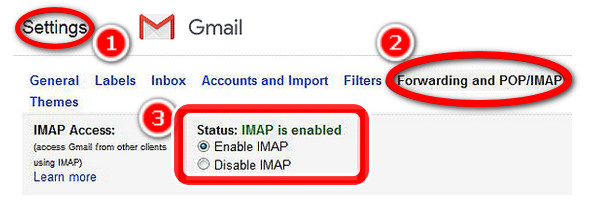
Vaihe 3Varmuuskopioi + tekstiviestit Samsungista tietokoneeseen.
Seuraavaksi sinun tulee yhdistää Gmail-tilisi. Napsauta sitten Yhdistä ja valitse Gmail-tili, kun se pyytää. Napsauta SALLI myöntääksesi käyttöoikeudet. Valitse Varmuuskopio, kun sinulta kysytään, onko ensimmäinen varmuuskopiointi. Sen jälkeen sovellus alkaa varmuuskopioida tekstiviestejäsi Gmail-tilillesi.sms-backup-allow.jpg

Siirrä tietoja iPhonesta, Androidista, iOS: sta ja tietokoneesta kaikkialle ilman mitään menetyksiä.
- Siirrä tiedostoja iPhonen, iPadin, iPod touchin ja Androidin välillä.
- Tuo tiedostoja iOS: sta iOSiin tai Androidista Androidiin.
- Siirrä tiedostot iPhonesta / iPadista / iPodista / Androidista tietokoneeseen.
- Tallenna tiedostot tietokoneesta iPhoneen / iPadiin / iPodiin / Androidiin.
Osa 5. Helppo tapa siirtää viestejä Samsung-puhelimesta tietokoneeseen sähköpostitse
Toinen tapa siirtää viestisi Samsung-puhelimesta sähköpostitse. Lähes kaikki Android-laitteet voivat siirtää ja tallentaa viestejä sähköpostitse tietokoneeseen.
Tässä on ohjeet tekstiviestien siirtämiseksi puhelimesta tietokoneellesi sähköpostin kanssa.
Vaihe 1Siirry ensin Viestit-sovellukseen ja valitse tekstiviestit, jotka haluat siirtää. Kun olet valinnut tekstiviestit, jotka haluat lähettää, napsauta Lähetä painiketta.
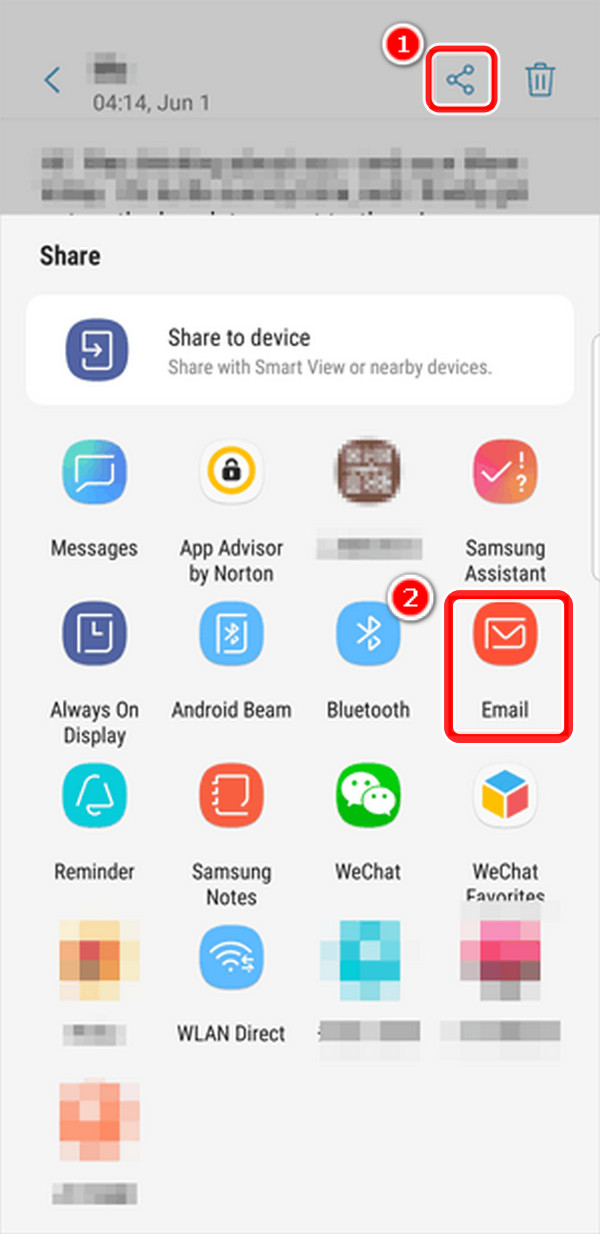
Vaihe 2Napsauta seuraavaksi puhelimen näytön oikeassa kulmassa olevaa valikkopainiketta. Valitse sitten Lisää.
Vaihe 3Valitse Lisää: vaihtoehto, napsauta Jaa: -kuvaketta, rastita Sähköposti -painiketta ja siirrä viestit kirjoittamalla sähköpostiosoite. Kirjaudu sisään sähköpostitilillesi ladataksesi viestisi tietokoneelle.
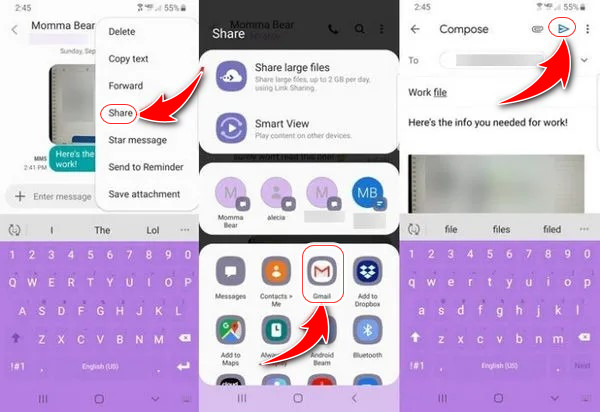
Osa 6. Usein kysyttyä viestien siirtämisestä Samsung-puhelimesta tietokoneeseen
Onko mahdollista palauttaa pysyvästi poistettuja videoita Androidilla?
Voit palauttaa pysyvästi poistetut valokuvat tai videot Samsung-puhelimesta ilman tietokonetta. FoneLab Android Data Recovery auttaa sinua palauttamaan poistetut tai kadonneet valokuvat, yhteyspuhelulokit, tekstiviestit ja WhatsApp-viestit erilaisista Android-laitteista.
Voinko palauttaa poistetut videot tiedostonhallinnassa?
Kyllä, voit toipua. Ensin sinun on otettava roskakorivaihtoehto käyttöön ES File Explorerissa. Avaa seuraavaksi työkalu ja valitse roskakori päästäksesi Roskakori-sivulle. Valitse sitten kansio tai tiedosto, jonka haluat palauttaa. Kun olet valinnut, valitse Palauta palauttaaksesi poistetut tiedostot ES File Explorerista.
Onko Android-puhelimessa äskettäin poistettu kansio?
Vastaus on ei. Kun Android-käyttäjä poistaa kuvia, hän ei voi saada niitä takaisin, ellei hänellä ole varmuuskopiota tai sinun on käytettävä kolmannen osapuolen valokuvapalautussovellusta.
Voinko tallentaa tekstiviestejä tiedostoon?
Avaa Gmail-sovellus, kirjaudu sisään Gmail-tilillesi ja valitse yhteystieto, jonka tekstit haluat säilyttää pysyvästi. Valita Vie tallentaaksesi tekstiviestit PC- tai Mac-tietokoneellesi PDF-tiedostona. Jos sinulla ei vielä ole tiliä, luo Gmail-tili. Sinun on aktivoitava IMAP-vaihtoehto ja sitten Avaa SMS Backup +, napsauta sitten kytkeä.
Hyväksy varmuuskopiointipyyntö. Tekstiviestisi alkavat varmuuskopioida Gmailiin, jossa voit tallentaa ne toistaiseksi.
Ovatko poistetut tiedostot kadonneet ikuisesti?
Kun käyttäjä poistaa tiedoston, sitä ei poisteta. Se on edelleen kiintolevylläsi, vaikka olet tyhjentänyt roskakorin. Sen avulla sinä (ja muut käyttäjät) voit palauttaa poistamasi tiedostot.
Voinko tulostaa tekstiviestini puhelimestani?
Jos haluat tulostaa viestisi, valitse takaisin tekstiviestinäytössä Näytä Varmuuskopiot -painike. Valitse sitten datatiedostot, jotka haluat varmuuskopioida tulostettavia tekstiviestejä varten. Ja napauta tulostinkuvaketta ikkunan yläosassa. Lähetä tuloste tulostimeesi läpi tulostusasetukset.
Tässä artikkelissa käytetään viittä tapaa siirtää tekstiviestejä Samsung-puhelimesta tietokoneeseen. Voit valita, mitä haluat käyttää siirtääksesi tekstiviestejä Samsung-puhelimesta tietokoneellesi entistä helpommin. Mikä parasta, suosittelemme FoneLab HyperTrans, koska se on nopein ja tehokkain työkalu tekstiviestien siirtoon, ja tulet rakastamaan sitä.
Siirrä tietoja iPhonesta, Androidista, iOS: sta ja tietokoneesta kaikkialle ilman mitään menetyksiä.
- Siirrä tiedostoja iPhonen, iPadin, iPod touchin ja Androidin välillä.
- Tuo tiedostoja iOS: sta iOSiin tai Androidista Androidiin.
- Siirrä tiedostot iPhonesta / iPadista / iPodista / Androidista tietokoneeseen.
- Tallenna tiedostot tietokoneesta iPhoneen / iPadiin / iPodiin / Androidiin.
